[Kablosuz Yönlendirici] ASUS Yönlendiricinin kurulumu ONT (İSS / Singtel’in Fiber Bağlantı Teknolojisi) ile nasıl yapılır?
*Singtel ONR kurulumu için uygulanamaz.
** Önyükleme sırası: Modem, yönlendirici ve cihaz dahil olmak üzere tüm cihazları KAPALI konuma getirin. Aşağıdaki sırayla izleyerek cihazı çalıştırmadan önce 10 dakika bekleyin: Modem -> Yönlendirici -> Cihazlar
RT-AX86U ve diğer ASUS yönlendiriciler için Fiber Plan İnternet Kurulum Şeması. 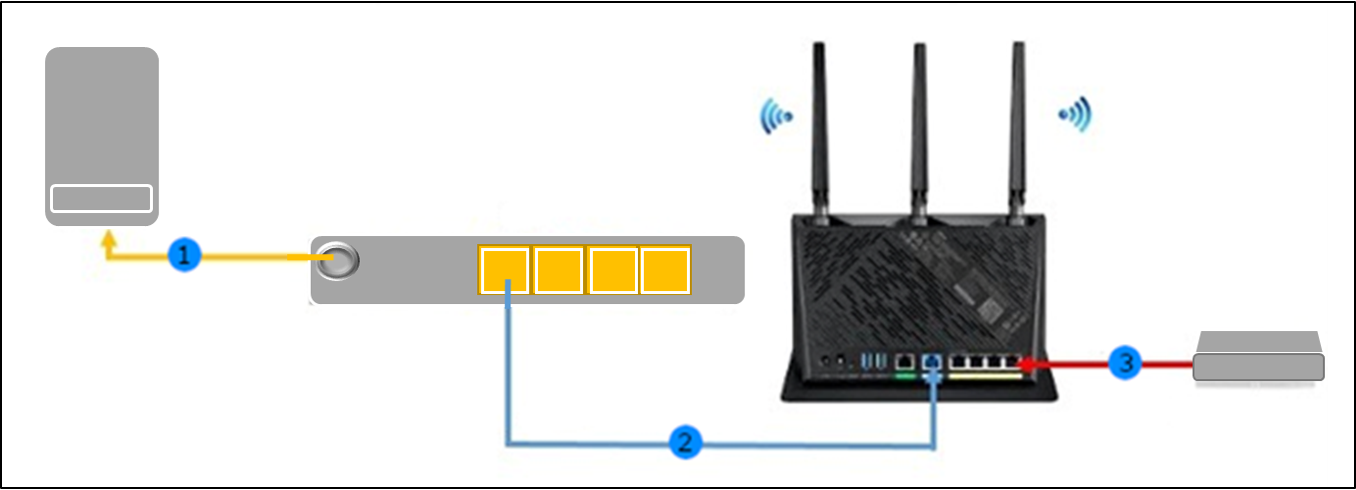
1. Optik Çıkış ile Optik Ağ Terminalini (ONT) optik kabloyla bağlayın.
2. Optik Ağ Terminali (ONT) LAN1’i Yönlendirici WAN bağlantı noktasına bağlayın.
3. MIO TV için Yönlendirici LAN4’e bağlayın.
1. Adım: Kurulum
- Kablolu bir bağlantı veya WiFi üzerinden bilgisayarınızı yönlendiriciye bağlayın ve yönlendiricinizin LAN IP adresini girin veya Web GUI’ye http://www.asusrouter.com yönlendirici URL’sini girin.
- Gelişmiş Ayarlar ögesini seçin.
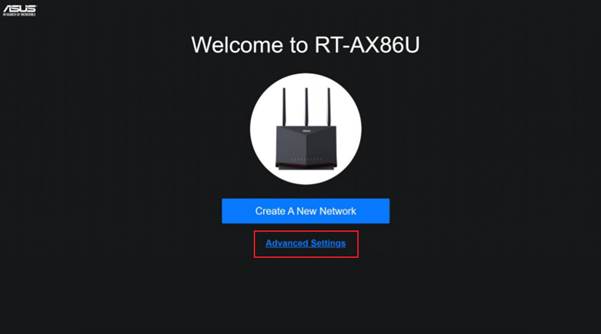
2. Adım: Çalışma Modu Seçimi
- “Çalışma modunu seç” ögesine tıklayın.
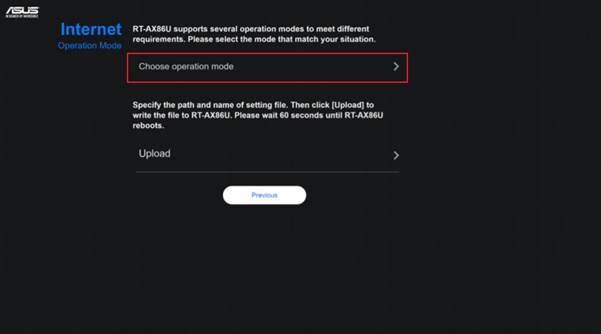
- “Kablosuz yönlendirici modu (Varsayılan)” ögesini seçin.
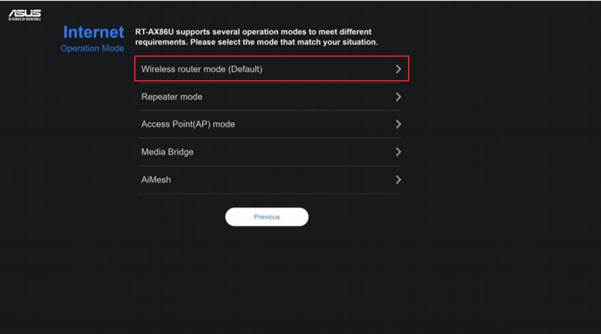
3. Adım: İnternet Kurulumu
- “WAN Bağlantı Noktası” ögesini seçin.
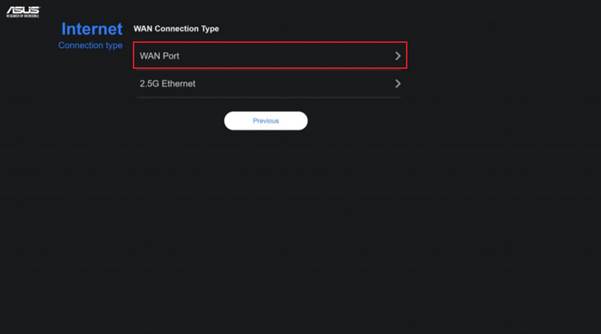
- “Hayır” ögesini seçin.
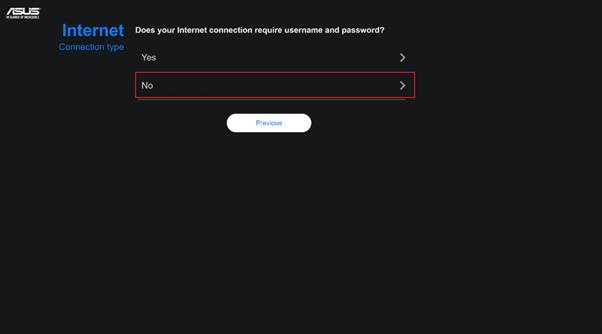
4. Adım: IP Yapılandırması
- “İSS’nin Özel Gerekliliği” kutucuğunu işaretleyin ve Singtel-Diğer ögesini seçin.
Not: Singtel-Diğer profili ayarlandığında Singtel TV için yalnızca LAN Port 4 kullanılabilir.

- “Singtel-Diğer” ögesini seçin.
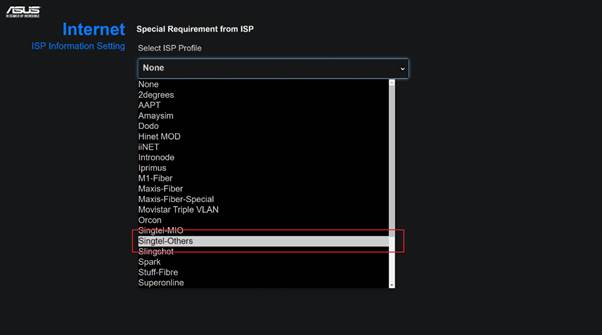
- Ayarları onaylamak için “İleri” butonuna tıklayın.
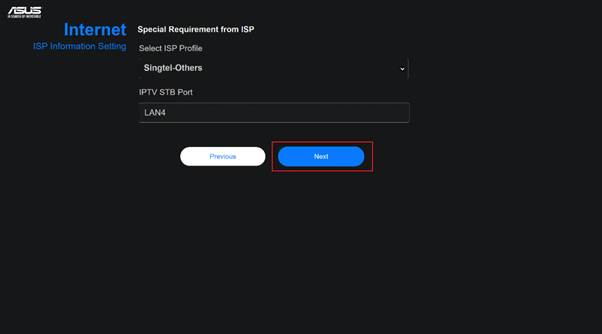
5. Adım: Wi-Fi Kurulumu
- “Ayrı 2.4GHz ve 5GHz” kutucuğunu işaretleyin.
- 2.4GHz ve 5GHz bantları için tercih edilen ağ adını ve şifresini girin.
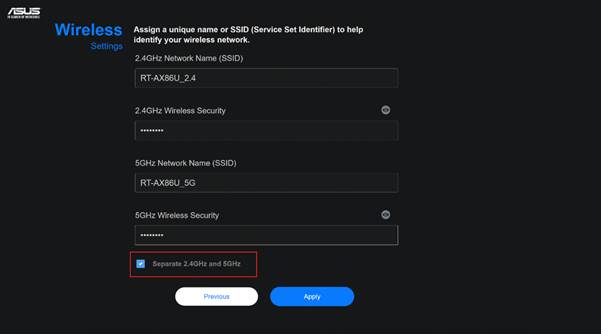
- Wi-Fi 6 özelliğini etkinleştirmek istiyorsanız kutucuğun işaretli olmasına dikkat edin.
- Devam etmek için “İleri” butonuna tıklayın.
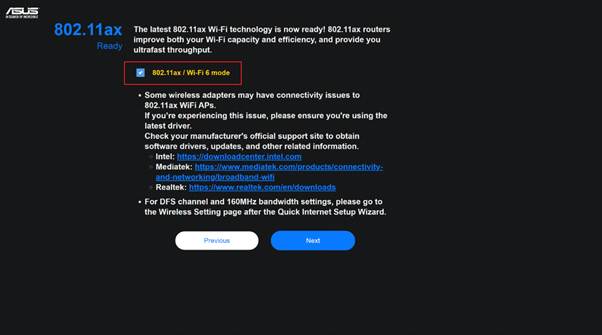
6. Adım: Yönlendirici Erişimi ve Şifre Ayarı
- Tercih ettiğiniz yönlendirici erişimi oturum açma adı ve şifresini girin.
- Devam etmek için “İleri” butonuna tıklayarak ayarları uygulayın. Yönlendiriciniz yeniden başlatılır.
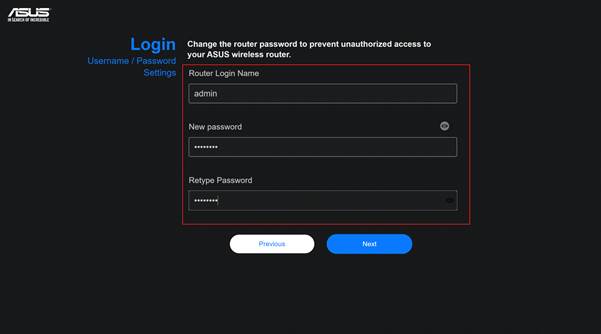
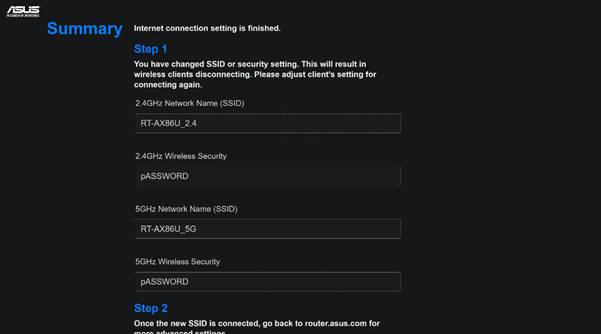
7. Adım: İşlem Tamam
- Kablosuz cihaz kullanıyorsanız az önce oluşturmuş olduğunuz yeni Wi-Fi ağına bağlanın.
- Web adres çubuğuna http://www.asusrouter.com veya 192.168.50.1 yazarak girin. UI arayüzüne girmek için 6. Adımda yeni oluşturulan oturum açma adı ve şifrenizi girin.
- İnternet durumu “Bağlı” olarak görünecektir.

(Yardımcı programı / Aygıt yazılımını) nasıl indirebilirim?
Güncel sürücüleri, yazılımı, aygıt yazılımını ve kullanım kılavuzlarını ASUS İndirme Merkezi üzerinden indirebilirsiniz.
ASUS İndirme Merkezi hakkında daha fazla bilgi için lütfen bu bağlantıya tıklayın.